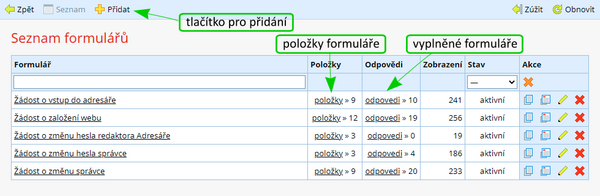Modul Formuláře je jeden ze základních a hlavních nástrojů CMS. Pomocí tohoto nástroje můžeme vytvořit statické formuláře pro dárce a sponzory, přihlášky, žádosti, ankety, či hlasování. Formulář je také nástroj pro získání zpětné vazby, jehož prostřednictvím můžeme získat např. informace o tom, jak jsou uživatelé spokojení se službami nebo s informacemi na webu.
Upozornění: modul Formuláře umí vytvářet pouze statické dotazníky, tedy dotazníky bez možnosti dynamického chování – tím je myšleno, že se pořadí ani výběr položek nemůže měnit v závislosti na tom, jaké položky vyberete nebo jak je vyplníte.
Pokud chcete vytvářet složitější a dynamické formuláře, doporučujeme použít službu Google Forms a vytvořené formuláře vkládat v editoru přes funkci Vložit kód.
Popis modulu Formuláře:
- Základní logika vytvoření a zobrazení formuláře
- Editace/úprava vlastností formuláře
- Editace/úprava položek formuláře
- Smazání formuláře
- Zobrazení výsledků (vyplněných formulářů)
- Kopírování/duplikování formulářů
- Typy a vlastnosti formulářových položek
Základní logika vytvoření a zobrazení formuláře
Pro zobrazení formuláře na vašich webových stránkách potřebujete mít vytvořený samotný formulář, definovat jeho položky a pak místo, kde se formulář bude zobrazovat. Stačí tedy udělat pouze tyto tři kroky:
- v modulu Formuláře vytvořit nový formulář, nadefinovat jeho chování, nastavit e-mailové adresy pro odesílání odpovědí a případnou zpětnou vazbu
- vložit do formuláře jednotlivé položky, včetně jejich vlastností
- vytvořit ve struktuře vašeho webu stránku typu Formulář, která je, zjednodušeně řečeno, obalem a místem pro zobrazení výše vytvořeného formuláře. Tímto krokem určíte jeho URL adresu a vše, co může být uvedeno nad formulářem (název, text).
1) Vytvoření nového prázdného formuláře
V levém menu CMS vyberete položku Formuláře, kterou zobrazíte seznam již vytvořených formulářů.
V horní liště stiskněte tlačítko Přidat a vyplňte následující položky:
- Název - interní název formuláře,
- E-mail / Příjemce - e-mailová adresa, na kterou má vyplněný formulář přijít (tj. pravděpodobně vaše),
- E-mail / Odesílatel - e-mailová adresa, ze které přijde uživateli informace o vyplnění formuláře, pravděpodobně e-mail redaktora, pracovníka Charity nebo univerzální e-mailová schránka,
- E-mail / Předmět - předmět e-mailové zprávy,
- E-mail / Záhlaví - text, který bude před vyplněnými výsledky na začátku e-mailové zprávy,
- Výsledek OK - v editoru textu máte možnost napsat sdělení, které uživateli oznámí, že vyplnění formuláře proběhlo pořádku (např. Děkujeme Vám za vyplnění formuláře),
- Výsledek Chyba - v editoru textu máte možnost napsat sdělení, které uživateli oznámí, že při odesílání formuláře nastala chyba (např. Omlouváme se, nastala chyba, zkuste později),
- Generovat variabilní symbol - pokud vyberete možnost generovat symbol, dostanou příchozí vyplněné formuláře automaticky číslo, které nám umožní lepší kontrolu a orientaci (odpovědi z formulářů se budou automaticky vzestupně číslovat),
- Připojit k e-mailu odpověď jako příponu CSV – pokud máte zautomatizované vyhodnocování zaslaných formulářů, bude se vám hodit možnost zaslání datové přílohy spolu s e-mailem,
- Stav – výběr ze dvou možností, aktivní = formulář je zapnutý, je možné jej vyplnit a odeslat, neaktivní = formulář je viditelný pouze v redakčním systému (např. pro archivaci výsledků nebo pro budoucí možné využití formuláře).
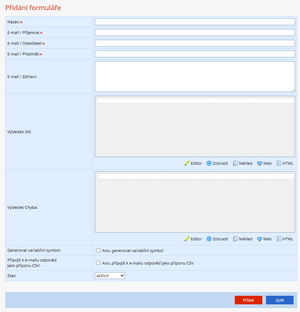
Formulář uložte tlačítkem Přidat. Tímto krokem jste připravili základní nastavení a vlastnosti formuláře, který je ovšem zatím prázdný, bez položek.
2) Vložení položek formuláře
Nyní je potřeba vytvořit jednotlivá pole formuláře, včetně jejich vlastností a pravidel.
- V seznamu formulářů najděte řádek se jménem vámi právě vytvořeného formuláře a v jeho pravé části klikněte na odkaz položky (momentálně máte u vašeho formuláře hodnotu 0).
- Otevře se vám seznam s položkami, ve kterém můžete jednotlivé položky přidávat, měnit, mazat, měnit jejich pořadí a upravovat jejich dodatečné vlastnosti.
- Začneme s přidáním nové položky tlačítkem Přidat v levé části horní lišty. Tímto krokem přidáme jen jednu položku formuláře, pro přidání další položky je potřeba tento postup od tohoto kroku vždy opakovat.
- Pro přidání položky je potřeba:
- vyplnit Název,
- vybrat Typ položky,
- zvolit možnost, zda bude vyplnění pole povinné, či nikoliv,
- vybrat stav pole, jestli je aktivní, tedy na webu viditelný nebo neaktivní, tedy na webu se nezobrazí a v CMS ho máte jen pro uchování starých hodnot ze staré verze formuláře.
- Další vlastnosti se zobrazují dle zvoleného typu položky. - Podrobné rozdělení položek a jejich vlastností uvádíme v samostatné kapitole. Pro tento příklad vybíráme typ položky „Textová řádka – text“, u které můžeme vyplnit poznámku, která uživateli přesněji popíše, co nebo jak má vyplnit. Dále zatržítkem určíme povinné vyplnění, stav necháme aktivní, minimální délku textu nastavíme na 1 a maximální délku na 255 znaků. Šířku pole zvolíme dlouhou a kontrolu zadaných dat necháme na implicitní volbě žádná. Nastavení položky a jejich vlastností uložíme tlačítkem Přidat. Tímto jsme vytvořili první položku ve formuláři. Při vytváření dalších položek postupujte od bodu č. 3 obdobně.
- Po vytvoření všech požadovaných položek formuláře můžeme ještě upravit jejich pořadí, což se dělá tlačítkem Pořadí v horní modré liště nad seznam položek. Otevře se zjednodušené okno s názvy položek a ovládacími prvky pro jejich přesun. Stačí vybrat položku, u které chcete změnit pořadí a pomocí intuitivních tlačítek ji ve virtuálním seznamu přesunout. Výsledek řazení uložte tlačítkem Uložit, čímž se vrátíte zpět na seznam položek.
- Dalším krokem je prohlédnutí si náhledu celého formuláře, před tím, než ho zveřejníte. K tomu slouží druhá ikona s názvem Náhled, kterou najdete na konci řádku s názvem formuláře.
3) Vytvoření a zveřejnění stránky s formulářem
V bodech a) a b) jsme vytvořili funkční model formuláře, který ale zatím sám o sobě není viditelný. Pro to potřebujeme založit stránku typu Formulář, která určí jeho umístění na webu a tím pádem i jeho URL adresu. K dispozici také přidá prostor nad formulářem, který můžeme za pomoci textového editoru použít např. k uvedení důvodu sbírání údajů, podrobnostem a tipům k vyplnění, jak bude naloženo s údaji, poděkování atd.
Stránku typu formulář můžete vložit do jakéhokoli menu, tedy do hlavního, spodního i skrytého, ale také do rychlých odkazů, dle potřeby a struktury vašeho webu.
Vlastnosti stránky typu Formulář jsou obdobné jako u ostatních typů stránek, tedy příslušnost k nadřazené stránce, zařazení do menu, stav, označení (název), titulek, nadpis H1, URL ID, obsah a metatagy pro internetové vyhledávače. Klíčová je zde rozevírací položka Formulář, ve které si vyberme jeden ze všech dostupných formulářů na webu.
Po vyplnění vlastností a vybrání formuláře uložím stránku tlačítkem Přidat.
Editace/úprava vlastností formuláře
Změny se provádí stejným způsobem, jako při vytváření samotného formuláře: v modulu Formuláře vyberte ze seznamu konkrétní formulář kliknutím na jeho název nebo na ikonu Upravit.
Editace/úprava položek formuláře
V modulu Formuláře vyhledejte v seznamu název konkrétního formuláře a klikněte na příslušné řádce na odkaz položky. Dále postupujte obdobně jako při vytváření nových položek.
Smazání formuláře
V případě, že již formulář a s ním související odpovědi nepotřebujete, je možné ho odstranit. Slouží k tomu ikona Smazat na konci řádky s názvem formuláře, v seznamu formulářů (v CMS v modulu Formuláře).
Upozornění: mazání dobře zvažte, obnova smazaného formuláře je možná pouze v rámci obnovení ze zálohy celého webu.
Zobrazení výsledků (vyplněných formulářů)
V levém menu CMS vyberte položku Formuláře, kterou zobrazíte seznam vytvořených formulářů. Na řádce s názvem formuláře klikněte na odkaz odpovědi, za nímž vidíte údaj o počtu vyplnění.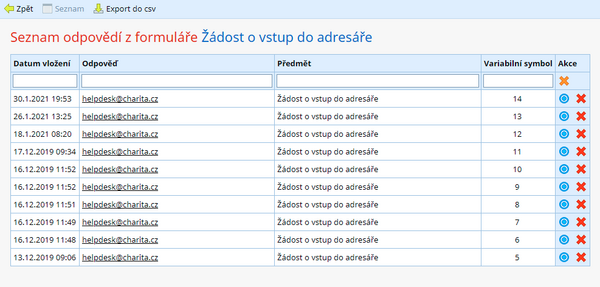
Na stránce se seznamem odpovědí z formuláře jsou v tabulce uvedeny údaje všech úspěšně odeslaných odpovědí. V tabulce můžete filtrovat, hledat i třídit. Základní řazení odpovědí je chronologické, od nejnovější odpovědi nahoře. Chcete-li vidět detaily dané odpovědi, klikněte na ikonou Zobrazit na konci příslušné řádky.
Pro hromadný export všech odpovědí slouží ikona Export do csv, kterou najdete na horní modré liště. Formát csv je univerzální tabulkový formát, který můžete otevřít např. v Excelu nebo ho zpracovávat pomocí automatických skriptů.
Kopírování/duplikování formulářů
Nezřídka se stává, že potřebujete nový formulář, který je stejný nebo podobný formuláři, který již v systému máte uložený. Abyste nemuseli formulář vytvářet celý znovu, je zde funkce pro výrobu kopie, kterou najdete v seznamu formulářů (levé menu CMS, modul Formuláře), na řádce s názvem formuláře, první ikona Kopírovat. Po kliknutí na ikonu se vytvoří kopie formuláře, která má na konci názvu závorku s číslem kopie. Kopii stačí přejmenovat a dále upravit dle své potřeby.
Upozornění: kopírováním formuláře nedochází ke kopírování vyplněných odpovědí, ale pouze ke kopírování formuláře s vlastnostmi a jeho položkami.
Typy a vlastnosti formulářových položek
Formuláře se mohou skládat z pestrého výběru položek, které jsou určené nejen pro aktivní vyplnění dat od uživatelů, ale i pro optické členění a úpravu vzhledu.
Většina položek je k dispozici ve třech šířkách, dlouhé, střední a krátké. Krátké položky se na řádku řadí za sebe, takže pokud je chcete řadit pod sebe, musíte za každou z nich vložit položku typu Zalomení řádku.
U každého typu aktivní položky lze nastavit, zda je její vyplnění povinné nebo ne.
Textová řádka
Základní pole formuláře, do kterého uživatel zadává textové i číselné hodnoty.
Můžete omezit rozpětí počtu vyplněných znaků, které ale vždy dobře rozmyslete, aby nebyl uživatel zbytečně omezován.
K dispozici je kontrola zadaných dat, která před odesláním formuláře zkontroluje správný formát požadované hodnoty a v případě chyby nedovolí formulář odeslat. Funkce umí validovat text, číslo, e-mailovou adresu, URL adresu webu a datum.
Ukázka - všechny tři varianty šířky textové řádky. První řádka je označena hvězdičkou, protože je povinná: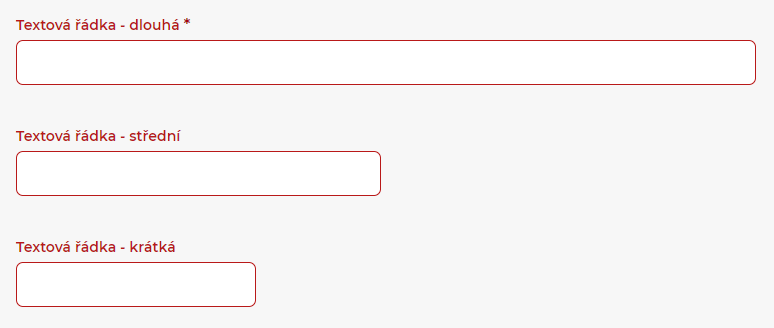
Textové pole
Rozšířené textové pole formuláře, do kterého může uživatel zadávat delší text.
Můžete omezit rozpětí počtu vyplněných znaků.
Ukázka: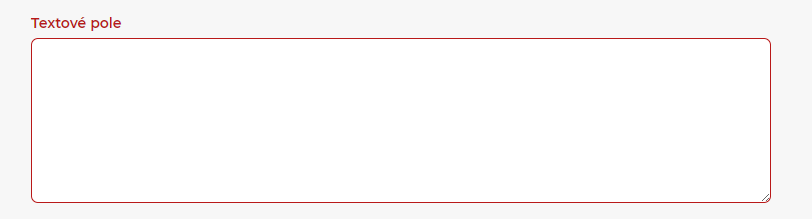
Pole pro zadání e-mailové adresy. Je to zkratka pro stejnou funkci, jako je kombinace textové řádky + validace správného formátu e-mailové adresy.
Ukázka:
Email, odesílatel
E-mailová adresa, kam bude zaslána kopie vyplněného formuláře.
Ukázka:
Zaškrtávací pole – checkbox
Seznam zaškrtávacích možností, lidově nazývaný jako zatržítka, zaklikávátka, křížky, fajfky. Umožňuje uživateli vybrat z předdefinovaných možností zaškrtnutím jednu nebo více voleb.
Položky volby je možné zobrazovat vedle sebe nebo pod sebou.
Na rozdíl od textových formulářových polí se přidáním této položky vytvoří pouze prázdný objekt, do kterého je ještě potřeba v následujícím kroku nadefinovat jednotlivé možnosti volby. To se dělá v řádkovém sezamu formulářových položek, kde je na konci řádku odkaz Možnosti.
Můžete vynutit označení alespoň jedné volby.
Předem můžete nadefinovat jednotlivé možnosti už i s aktivním zaškrtnutím, takže uživatel nebude vybírat, co chce, ale spíš ubírat zaškrtnutí, tedy co nechce.
Ukázka: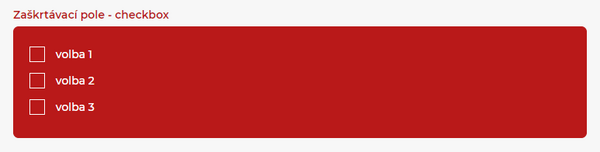
Výběr jedné z několika možností – radio
Předdefinovaný seznam možností, umožňující výběr pouze jedné z nich (na rozdíl od zaškrtávacího pole, kde je možné vybrat více možností).
Položky volby je možné zobrazovat vedle sebe nebo pod sebou.
Na rozdíl od textových formulářových polí se přidáním této položky vytvoří pouze prázdný objekt, do kterého je ještě potřeba v následujícím kroku nadefinovat jednotlivé možnosti volby. To se dělá v řádkovém sezamu formulářových položek, kde je na konci řádku odkaz Možnosti.
Předem můžete nadefinovat jednu položku jako výchozí, tedy již vybranou.
Položka volby může být doplněná i polem pro zadání textu. Hodí se například pro situaci, kdy chcete, aby si uživatel vybral jednu z hodnot, a pokud si nevybere, může sám vyplnit vlastní hodnotu.
Ukázka - s textovou řádkou u volby č. 3: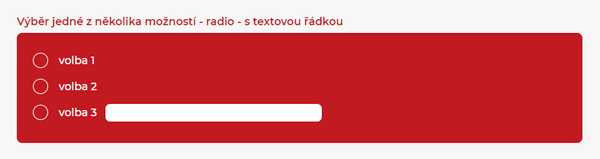
Rozevírací pole – select
Rozevírací nebo rozbalovací pole, tedy seznam možností, které se zobrazí po kliknutí. V základním nastavení umožňuje vybrat pouze jednu možnost. Chcete-li, aby uživatel mohl vybrat více možností (kliknutím pravé tlačítka myši a klávesy Ctrl), zvolte možnost Vícenásobný na hodnotu Ano.
Na rozdíl od textových formulářových polí se přidáním této položky vytvoří pouze prázdný objekt, do kterého je ještě potřeba v následujícím kroku nadefinovat jednotlivé možnosti volby. To se dělá v řádkovém sezamu formulářových položek, kde je na konci řádku odkaz Možnosti.
Předem můžete nadefinovat jednu položku jako výchozí, tedy již vybranou.
Ukázka otevřeného rozevíracího pole: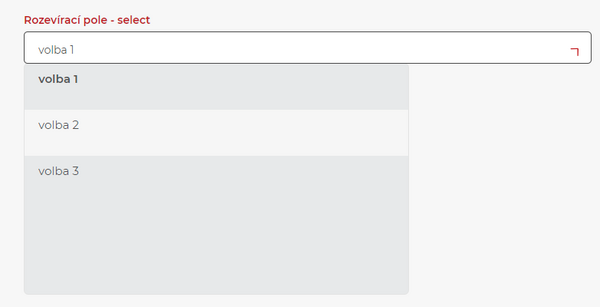
Soubor, příloha
K formuláři je možné přidat i soubor, kterým vám uživatel může poslat například fotografii.
Vlastností Maximální velikost souboru, nastavíme, jak velký soubor nám uživatel může zaslat - optimální velikost u fotografie je do 2 MB.
Výběrem Povolené typy souboru, určíme, jaké soubory nám může uživatel poslat (audio, obrázky, video…).
Dále je potřeba nastavit složku, kam budou soubory ukládány. K tomu slouží vlastnost Složka v AS (Archiv Souborů).
Doporučení: do poznámky napište omezení o maximální velikosti a formáty souborů, které akceptujete, tak aby se uživatelé zbytečně nesnažili vkládat něco jiného.
Ukázka:
Nadpis
Položka, kterou můžete oddělovat různé části formuláře pomocí zvýrazněného nadpisu.
Textový popis
Touto položkou přidáte text, ve kterém můžete upřesnit např. následující otázku nebo uvést oddíl položek, popsat možnosti vyplnění. K dispozici je textový editor, takže můžete vkládat kromě textu i ostatní prvky, na které jste zvyklí.
Zalomení řádku
V případě, že používáte položky s vlastností „krátké“, je možné, že budete chtít vložit zalomení řádku, aby následující položky pokračovaly až na následující řádce.